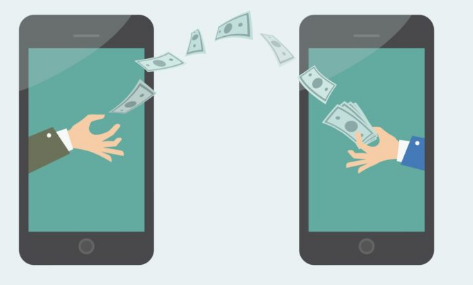Hur man använder Skype-skärmdelning på Android och iOS
Skype ger en av sina mest populära skrivbordsfunktioner till mobila enheter: skärmdelning. Företaget meddelade nyligen att dess delningsfunktion för mobil skärm inte längre är i betatestning. Och låta iOS- och Android-användare dela sin telefonskärm under ett samtal.
Funktionen kan användas för arbetsrelaterade ändamål, som Microsoft tidigare har föreslagit som att dela en PowerPoint-presentation. Men det kan också användas för skojs skull, som att surfa i en dejtingsapp medan en vän ger sin åsikt. Du kan även använda detta när du handlar online med en vän. Mer praktiskt kan den användas för att tillhandahålla teknisk fjärrhjälp. Till exempel när din mamma inte hittar en inställning på din iPhone.
För att använda systemåterställning måste du ange vilken Windows-installation som ska återställas
Hur man använder Skype-skärmdelning på Android och iOS
Skärmdelning har länge varit en funktion i Skype-stationära appar och är en av appens mest populära funktioner. Skype används ofta i arbetsmiljöer och den här funktionen är användbar i den miljön. Från en senaste uppdatering kan du äntligen dela skärmen på din telefon via Skype. Skype-appar för iOS och Android stöder nu skärmdelning.
Delad Skype-skärm på iOS och Android
Se till att Skype-appen på din enhet är uppdaterad. Kontrollera respektive appbutiker på din enhet för att se tillgängliga uppdateringar och installera alla tillgängliga uppdateringar.
Funktionen är tillgänglig om du deltar i ett videosamtal eller i ett ljudsamtal, men under testerna var det lite felaktigt. För bästa resultat rekommenderar vi att du startar ett ljudsamtal och sedan använder skärmdelning.
- Starta ett ljudsamtal.
- Klicka på Fler alternativ längst ned till höger.
- Välj menyn som öppnas Dela skärm alternativ.

Du ser ett popup-fönster visas på skärmen som visar de olika apparna på din telefon som kan sända din skärm. Skype ska visas där. Välj det, tryck på Starta sändning och återgå till samtalet. Vänta på Delningsskärm banner visas högst upp innan du byter till andra appar.
plex mediaserver plugins
När skärmen delats kan du enkelt navigera i telefonen och allt på skärmen delas under samtalet. Det är viktigt att notera att Delningsskärm bannern ska visas innan den antar att skärmen är delad. Det kan registreras, men den bannern är det som indikerar att delning är aktiv.
Mottagaren av samtalet kan se skärmen på skrivbordet eller på en mobil enhet.
Läs också: Hur man inaktiverar mobildata på WiFi automatiskt på Android
I slutet av ett samtal kommer skärmen inte att delas, men på iOS fortsätter skärmen att spela in tills du stoppar den. För att göra detta, tryck på det röda fältet högst upp och välj alternativet för att stoppa inspelningen eller stoppa sändningen.